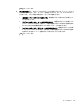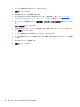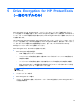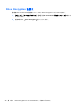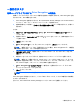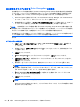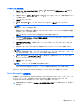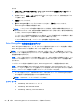Before using HP ProtectTools-Windows 7 and Windows Vista
注記: [指紋]タブは、コンピューターに指紋認証システムおよび正しいドライバーがインストール
されている場合にのみ表示されます。
●
[クイック アクション]:クイック アクションを使用すると、割り当てたキーを押したまま、指
を滑らせて指紋を読み取らせたときに実行される HP ProtectTools Security Manager のタスク
を選択できます。
クイック アクションを一覧のどれかのキーに割り当てるには、[(キー)+指紋]オプションを
クリックして、使用可能なタスクをメニューから 1 つ選択します。
●
[指紋スキャンのフィードバック]:指紋認証システムが使用できる場合にのみ表示されます。こ
の設定を使用すると、指紋を読み取らせたときに返されるフィードバックを調整できます。
◦
[サウンド フィードバックを有効にする]:指紋が読み取られたときに、Security Manager
によってサウンドのフィードバックが返されます。プログラム イベントごとに異なるサウ
ンドが再生されます。Windows の[コントロール パネル]の[サウンド]タブでイベントに新
しいサウンドを割り当てるか、このオプションを選択解除してサウンドのフィードバックを
無効にできます。
◦
[スキャン品質フィードバックを表示する]
品質に関係なくすべての読み取りを表示するには、このチェック ボックスにチェックを入
れます。
高品質の読み取りのみを表示するには、このチェック ボックスのチェックを外します。
データのバックアップおよび復元
Security Manager のデータは定期的にバックアップすることをおすすめします。バックアップの頻
度は、データが変更される頻度によって決まります。たとえば、毎日のように新しいログオンを追加
している場合は、データを毎日バックアップする必要があります。
また、他のコンピューターへの移行時にバックアップを使用することもできます。この作業は、イン
ポートおよびエクスポートと呼ばれます。
注記: この機能によってバックアップされるのはデータのみです。
バックアップ ファイルからデータを復元できるようにするには、バックアップ データを取り込むコ
ンピューターに HP ProtectTools Security Manager をインストールしておく
必要があります
。
データをバックアップするには、以下の操作を行います。
1. [HP ProtectTools Security Manager]ダッシュボードを開きます。詳しくは、
27 ページの
「Security Manager(セキュリティ マネージャー)を開く」を参照してください。
2. ダッシュボードの左側のパネルで、[詳細設定]→[バックアップおよび復元]の順にクリックしま
す。
3. [データのバックアップ]をクリックします。
4. バックアップに含めるモジュールを選択します。多くの場合、すべてのモジュールを選択しま
す。
5. ID を検証します。
6. ストレージ ファイルの名前を入力します。初期設定では、このファイルはユーザーの[ドキュメ
ント]フォルダーに保存されます。別の場所を指定するには、[参照]をクリックします。
マイ ログオン
45